win10去快捷方式箭头导致任务栏图标打不开怎么办?
- 王林转载
- 2024-03-16 12:40:07981浏览
我们在使用win10的时候有时候会去除错误的快捷方式箭头,但是去除好久发现自己不能点击任务栏图标来打开应用,那么这要怎么办?用户们可以直接的点击右键下的新建,然后创建文本文档将下面的代码输入进去来进行设置就可以了。下面就让本站来为用户们来仔细的介绍一下win10去快捷方式箭头导致任务栏图标打不开怎么办吧。
win10去快捷方式箭头导致任务栏图标打不开怎么办?
1、在桌面空白的地方,点击【右键】,打开的右键菜单项中,选择【新建 - 文本文档】。
2、新建 文本文档 - 记事本窗口,输入以下命令:
taskkill /f /im explorer.exe
reg add “HKEY_LOCAL_MACHINESOFTWAREMicrosoftWindowsCurrentVersionExplorerShell Icons” /v 29 /d “C:Windowssystem32imageres.dll,154” /t reg_sz /f
reg add “HKEY_CURRENT_USERSoftwareMicrosoftWindowsCurrentVersionExplorerShell Icons” /v 29 /d “C:Windowssystem32imageres.dll,154” /t reg_sz /f
reg add “HKEY_CLASSES_ROOTlnkfile” /v IsShortcut /t reg_sz /f
reg add “HEKY_CLASSES_ROOTpiffile” /v IsShortcut /t reg_sz /f
start explorer
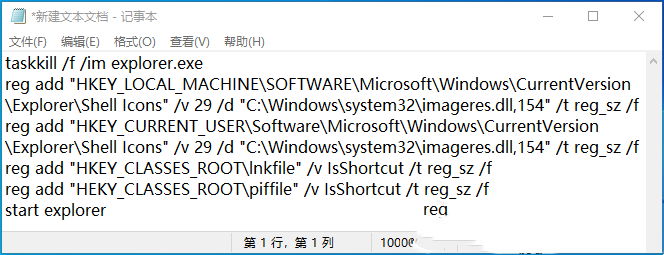
3、接着点击左上角的【文件】,在打开的下拉项中,选择【 另存为 (Ctrl + Shift + S) 】。
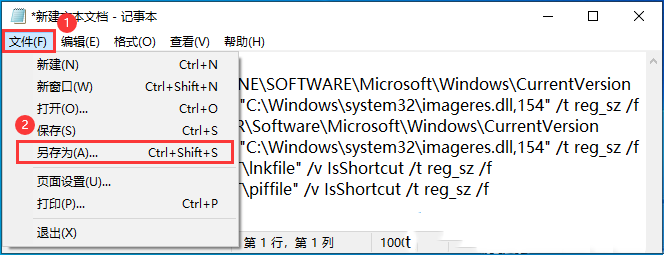
4、另存为窗口,注意三个地方:
1)文件另存为的路径
2)文件名填入以【.bat】结尾的名称,保存类型选择【所有文件】
3)编码选择【ANSI】
最后点击【保存】。
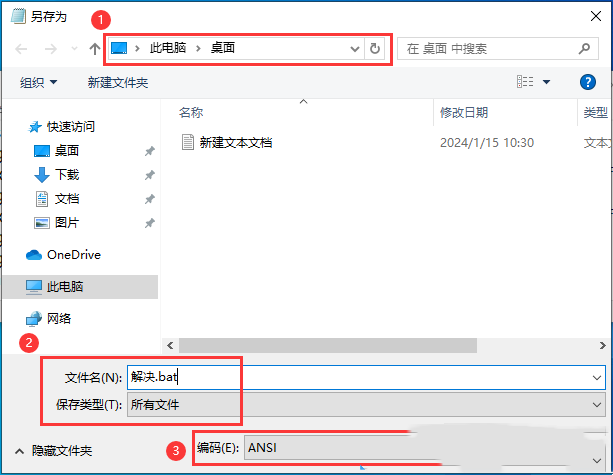
5、找到并选择刚才另存为.bat后缀的文件,点击【右键】,在打开的右键菜单项中,选择【以管理员身份运行】。
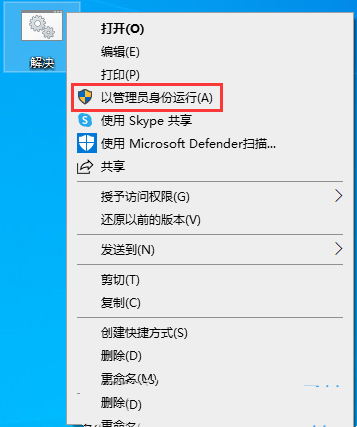
6、用户账户控制窗口,你要允许此应用对你的设备进行更改吗?点击【是】,然后命令就会自动执行,命令提示符窗口会一闪而过。
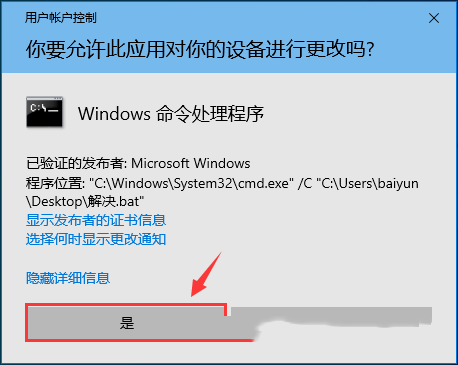
以上是win10去快捷方式箭头导致任务栏图标打不开怎么办?的详细内容。更多信息请关注PHP中文网其他相关文章!

